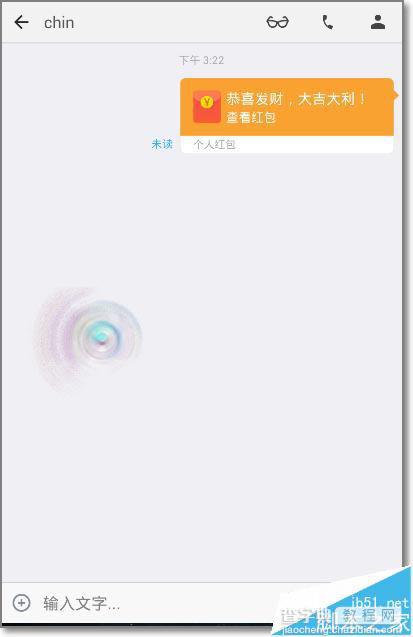手机钉钉怎么给员工发红包? 钉钉发企业红包的详细教程
发布时间:2016-12-26 来源:查字典编辑
摘要:又要过年了,钉钉也玩红包了,国民离不开红包。钉钉是阿里巴巴极力发展的企业移动办公平台,所以钉钉红包,也算企业红包。新版本的钉钉推出发红包功能...
又要过年了,钉钉也玩红包了,国民离不开红包。钉钉是阿里巴巴极力发展的企业移动办公平台,所以钉钉红包,也算企业红包。新版本的钉钉推出发红包功能,给公司一些努力的员工发送企业红包,也是一种鼓励激励方式。上级可以对下属员工发红包,同事之间也可以发送红包,同样也可以在钉钉群里发送红包。下面就来看看钉钉红包怎么发送的过程和步骤。
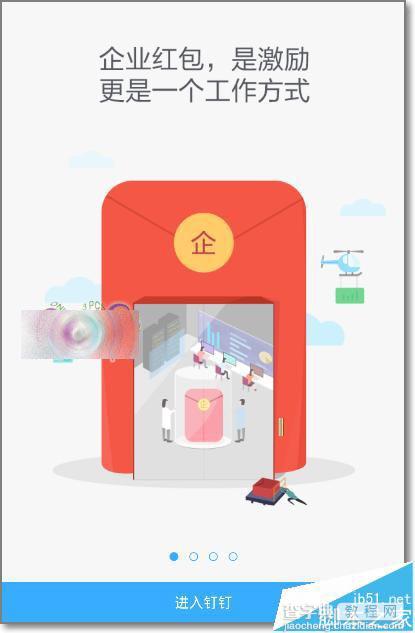
1、首先进入钉钉联系人,找到要向他发送红包的员工。当然也可以直接到群里发送红包。
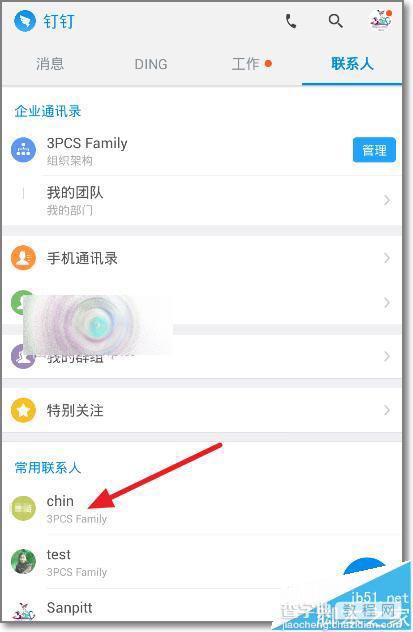
2、点击这个联系人的,出现功能菜单中,选择发送消息。
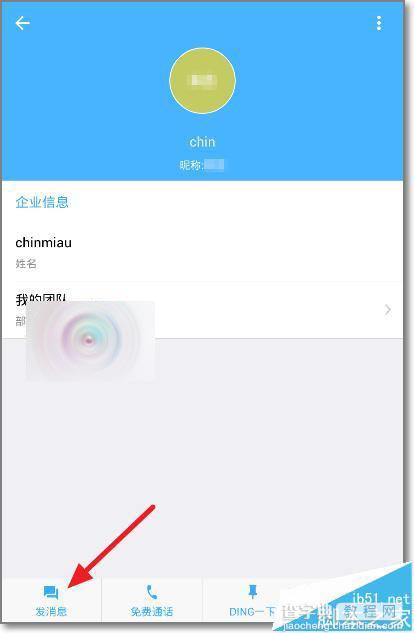
3、来到消息聊天窗口界面,点击下面的+图标,进入发送功能菜单。
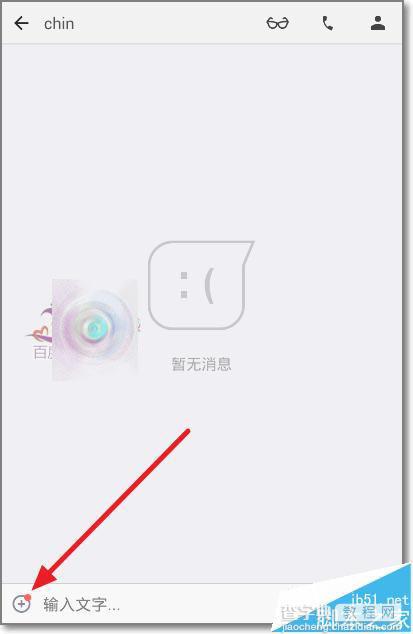
4、新版本的钉钉在这里加了红包功能按钮,点击即可进入红包发送界面。
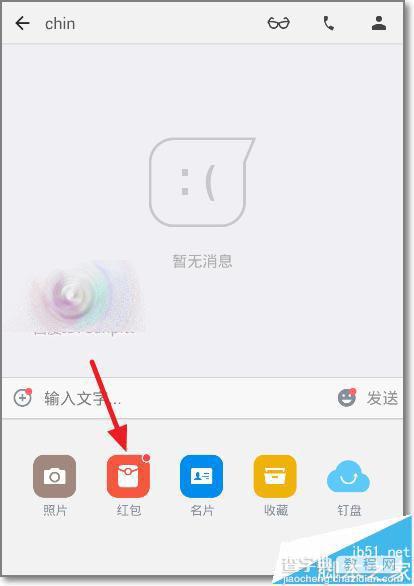
5、输入要发送的红包金额与留言,点击发红包。
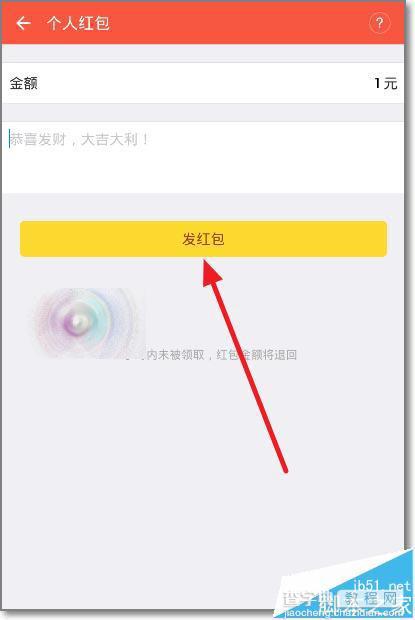
6、直接调用支付宝进行支付。所以手机上需要安装支付宝才可以。
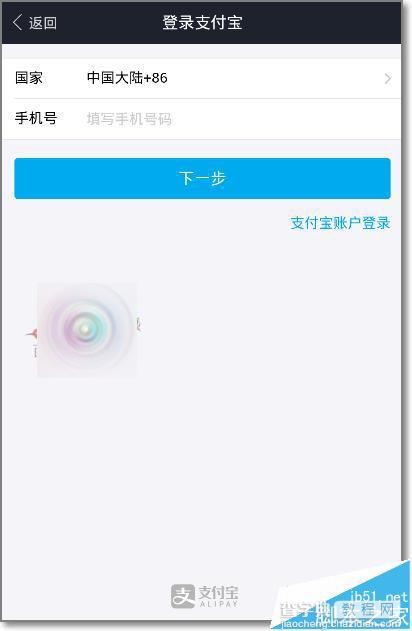
7、输入支付宝账号与支付密码,注意是支付宝的支付密码。若支付宝在手机上是保持登录的,则不用。
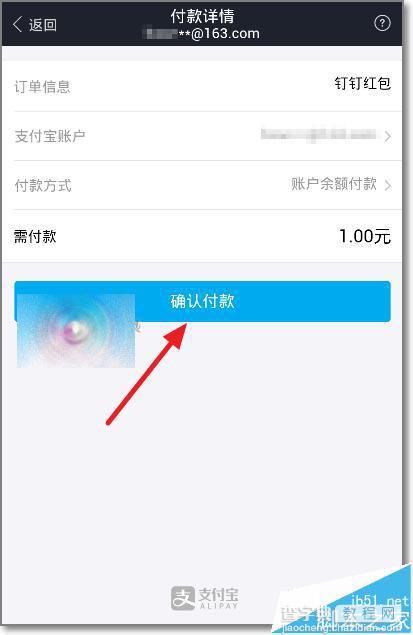
8、付款成功。
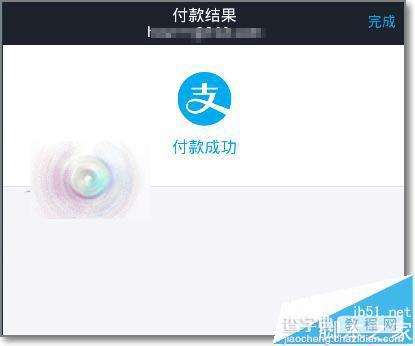
9、回到聊天窗口界面,可以看到发出的红包,等待对方领取。